BitMax(海外取引所)の現物取引データはどのように操作したら取得できますか?
*最新のFAQはこちらをご覧ください。
BitMaxから現物取引の履歴を取得する場合は、「現物取引明細」「預入履歴明細」「送付履歴明細」をそれぞれ作成いただく必要がございます。
1. 現物取引明細のCSVファイルの取得
BitMaxにログイン後、「Order」をクリックしてください。
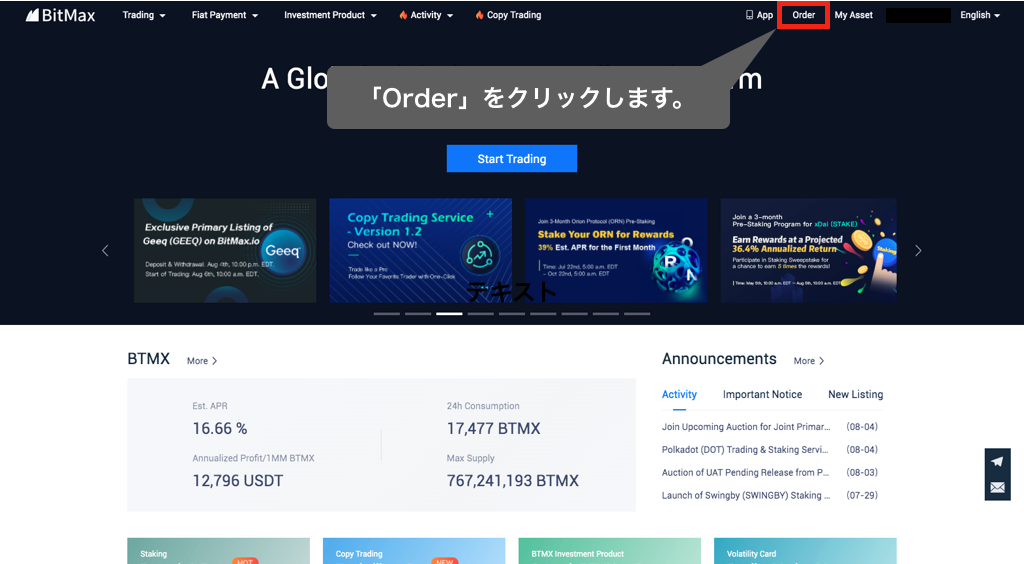
以下の画面に移りますので、「Cash Orders」の「Order History」画面を開きます。
そして、「Request to Export」をクリックしてください。
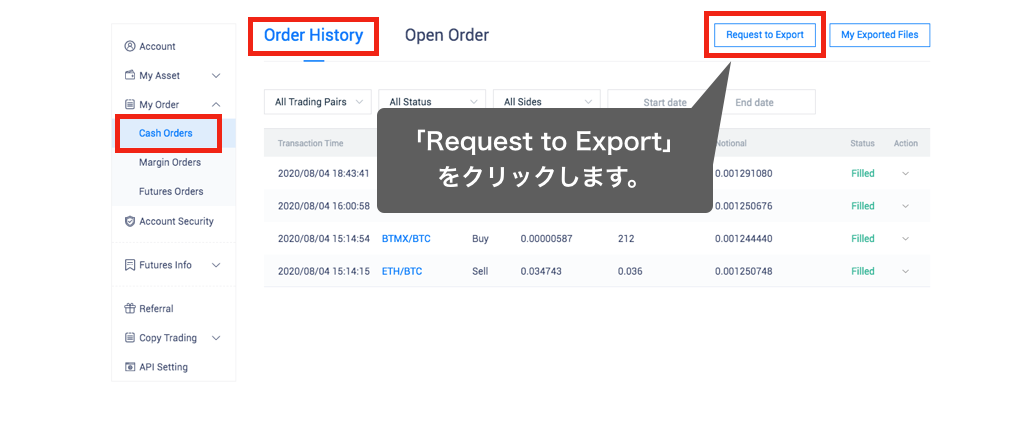
エクスポートファイルが作成されますので、続いては、隣の「My Exported Files」をクリックしてください。
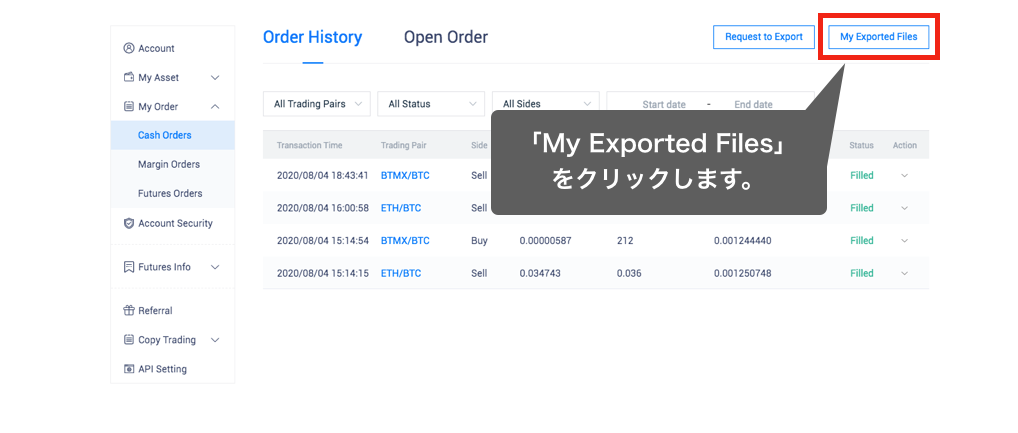
ファイルがエクスポート中の時には、「In Process」となっています。ここが、「Download」に変わりましたら、ファイルのダウンロードができるようになります。
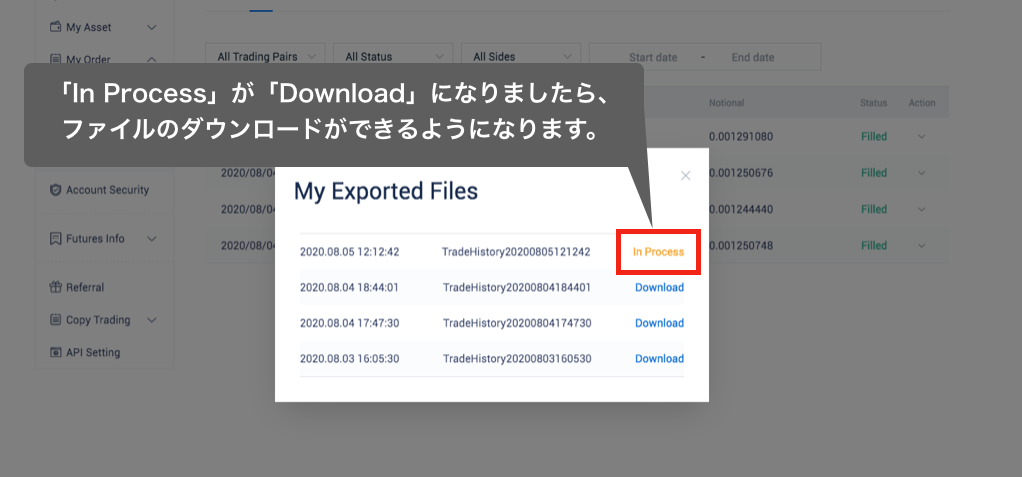
「Download」をクリックしてファイルのダウンロードをしましたら、そのファイルをそのままCryptoLinCへアップロードしてください。
2. 預入・送付履歴明細の作成
BitMaxでは、預入・送付履歴に関してCSVダウンロードができないため、履歴をコピー&ペーストにて作成いただく必要がございます。
BitMaxにログイン後、「My Asset」をクリックしてください。
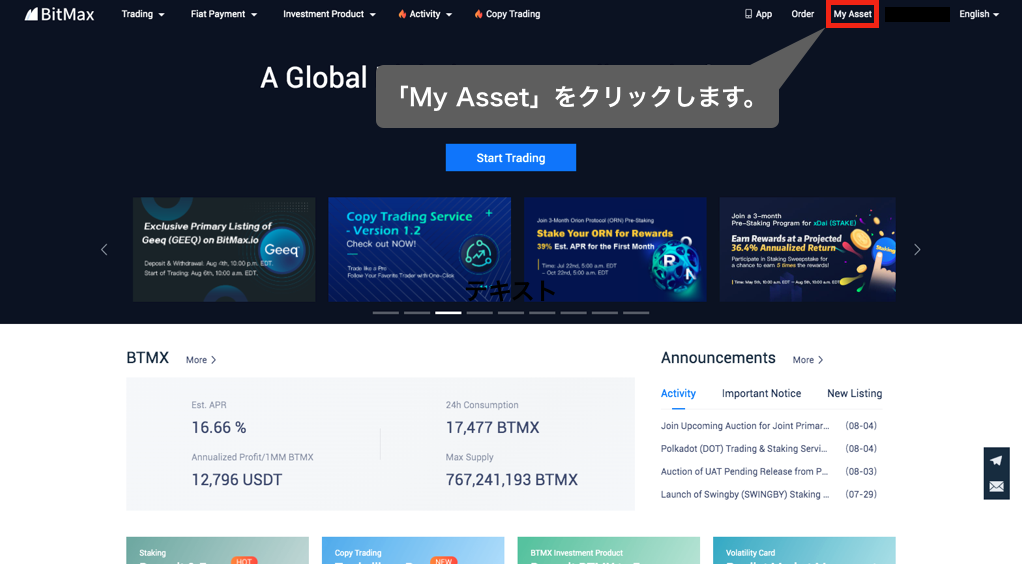
続いて、「Deposit」をクリックして、赤枠の範囲をエクセルに貼り付けてください。
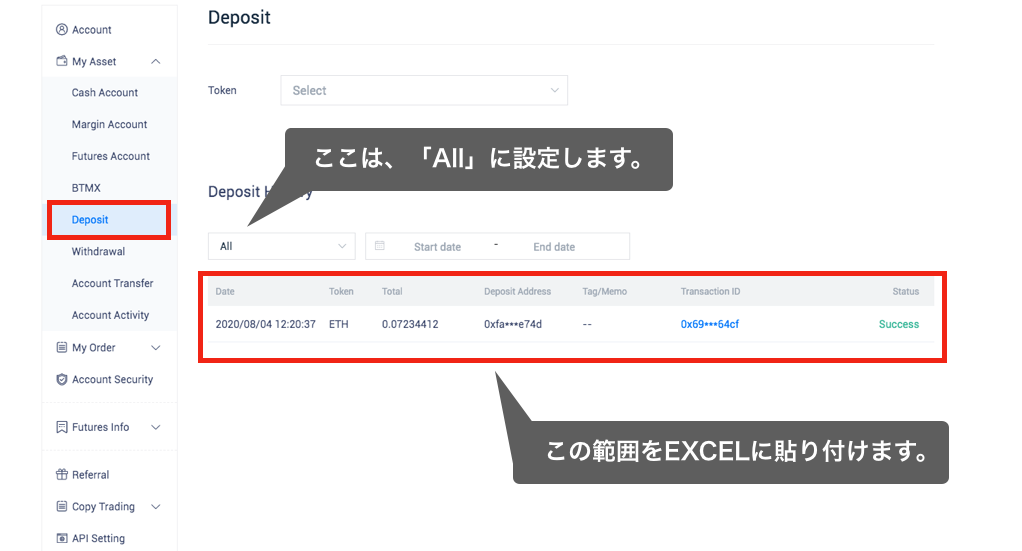
EXCELへの貼り付けイメージ(Date、Tokenなどの項目はコピーできないので、1行目のみ項目を記入してください)

EXCELへの貼り付けができましたら、ファイルの名前を「deposit_history.xlsx」として保存してください。
そして、BitMaxから外部へ送金したことのある方は、「Withdrawal」に関しても同様に行い、ファイルの名前を「withdrawal_history.xlsx」として保存してください。
3. 取得したファイルのインポート
CryptoLinCアカウントのTOPで、「アップロード」をクリックしてください。
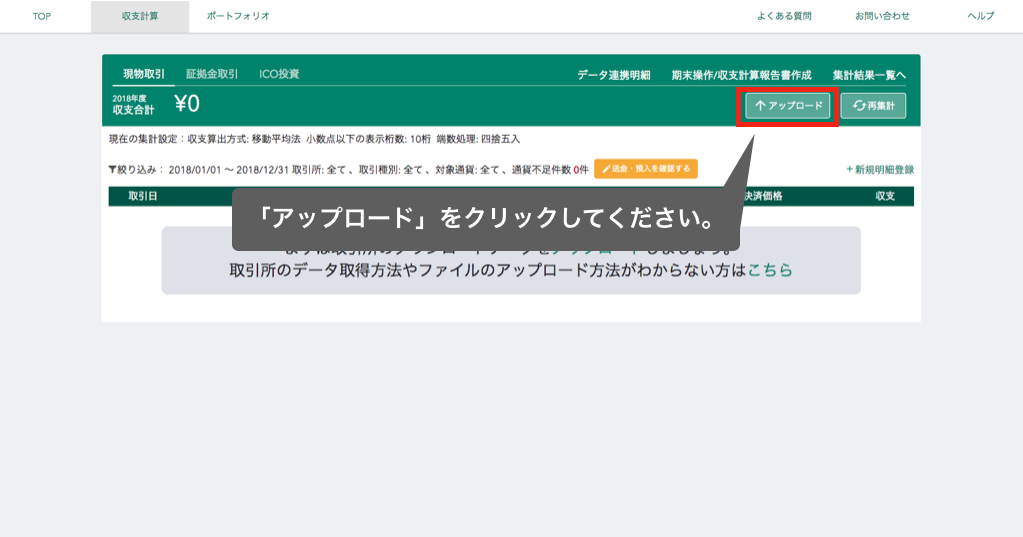
続いて、データをアップロードしたい取引所を選択してください。
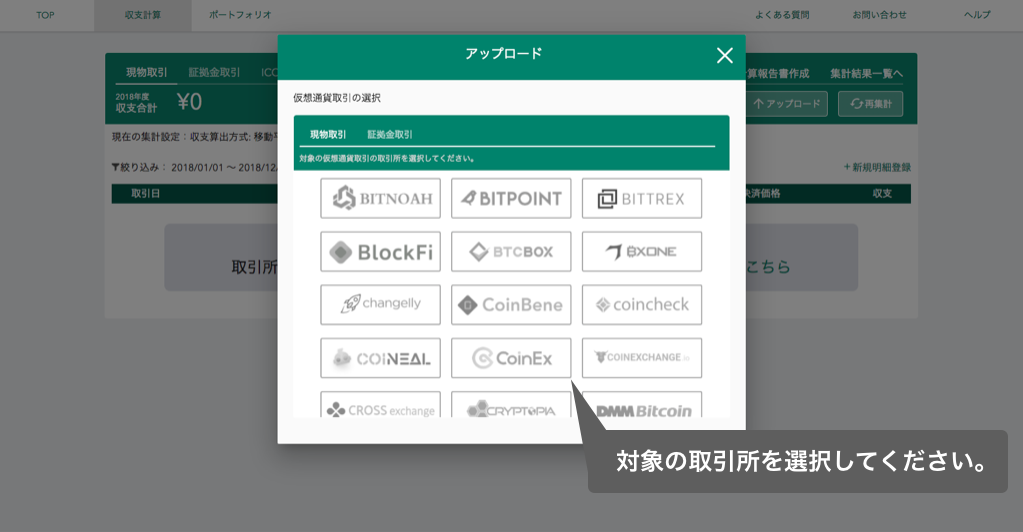
最後に、下の画像に記載されている操作にしたがって、ファイルをアップロードしてください。

BITMAX